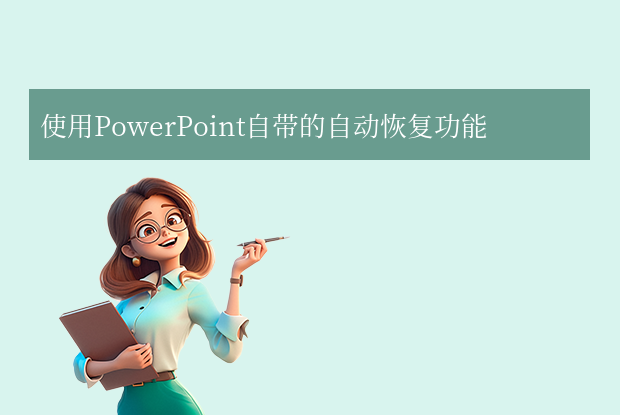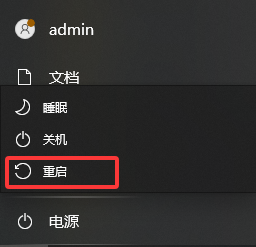在制作PPT的过程中,我们有时可能会因为各种原因在没有保存的情况下关闭了软件,导致辛苦编辑的内容丢失。那么ppt没保存就关闭了怎么办呢?面对这种情况,不必过于焦虑,以下是四个实用的方法,帮助你恢复未保存的PPT。
方法一:查找临时文件
PPT软件在关闭时,有时会在计算机的临时文件夹中留下未保存的临时文件。这些文件可能包含了你未保存的工作内容。
操作如下:
1、打开文件资源管理器,导航到临时文件夹,通常位于“C:\Users\用户名\AppData\Local\Temp”。2、在临时文件夹中,使用搜索功能查找以“.pptx”或“.tmp”为扩展名的文件。
3、逐个打开这些文件,查看是否包含你需要的PPT内容。
方法二:利用PPT的自动恢复功能
很多PPT软件都具备自动恢复功能,该功能可以在软件崩溃或异常关闭时尝试恢复未保存的文件。
操作如下:
1、重新打开PPT软件,查看是否有提示窗口弹出,询问是否要恢复未保存的文件。2、如果有提示,按照指示操作,选择恢复文件。
3、如果没有提示,可以在软件的“文件”菜单中找到“恢复未保存的演示文稿”或类似的选项,尝试手动恢复。
方法三:检查自动备份文件
一些PPT软件设置了自动备份功能,可以定期保存文件的备份版本。
操作如下:
1、打开PPT软件,在“文件”菜单中选择“打开”。2、在弹出的窗口中,选择“计算机”或“我的电脑”。
3、导航到PPT文件的保存位置,并查找是否有以“~$”开头、以“.pptx”结尾的备份文件。
4、打开备份文件,查看是否包含你需要的内容。
方法四:寻求专业数据恢复帮助
如果以上方法都无法找回未保存的PPT文件,可以考虑寻求专业的数据恢复软件。下面以转转大师数据恢复操作为例。
转转大师数据恢复操作步骤:
第一步:选择场景模式

选择合适的恢复模式,根据文档丢失的情况来选择。
第二步:选择文档储存位置

选择文档储存的磁盘才能精准扫描到哦。
第三步:查找文档
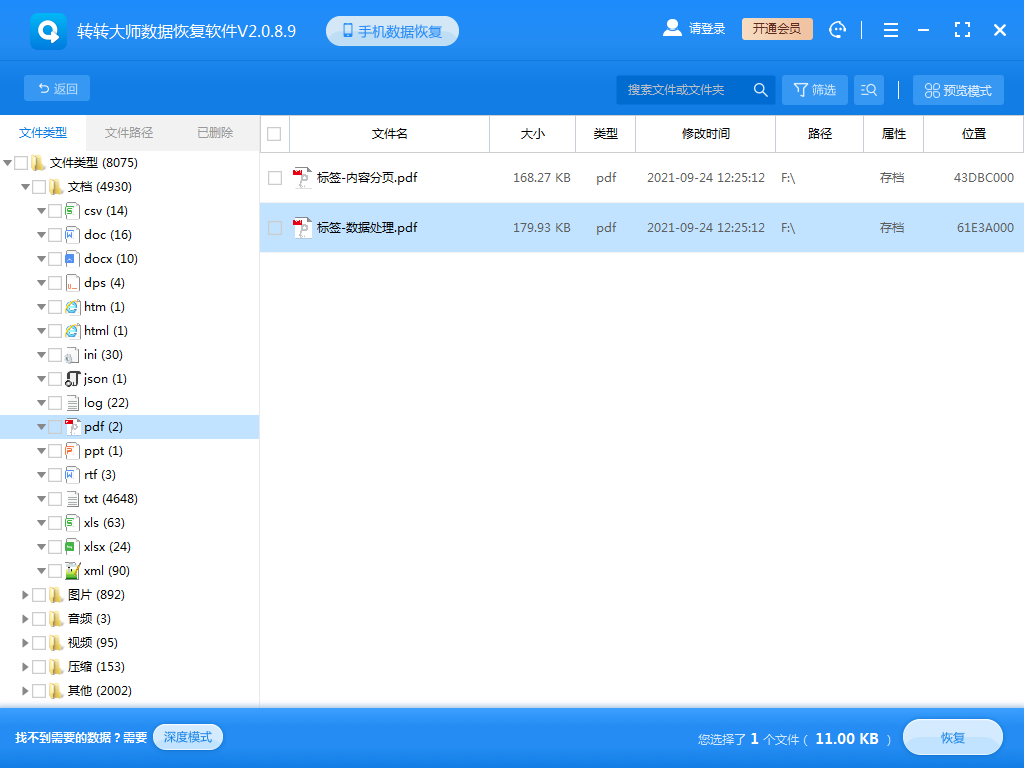
可以通过搜索名称来查找你要得文档。
第四步:预览文档和恢复文档
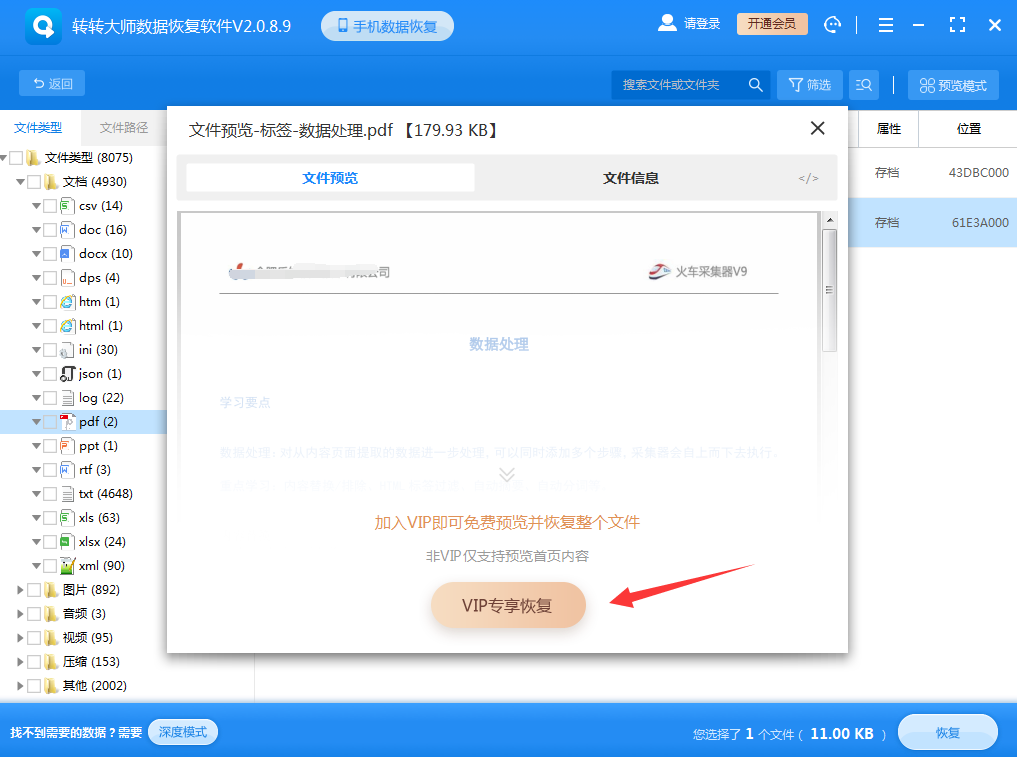
找到PDF文档后,双击一下进行预览,预览成功后说明文档是可以恢复的,如果预览失败则文档已经受损,无法打开,所以,预览很有必要哦,预览之后点击中间的“VIP专享恢复”就可以恢复了。
需要注意的是,专业数据恢复软件可能需要一定的成本,并且恢复成功率也不是百分百。因此,在尝试这种方法之前,我们可以先评估文件的重要性和价值,再做出决策。
综上所述,当PPT未保存就关闭时,我们可以尝试利用临时文件恢复、PPT的自动恢复功能或寻求专业数据恢复服务等方法来尽可能地恢复文件。同时,我们也应该加强日常的数据备份和保存意识,避免类似情况再次发生。


 技术电话:17306009113
技术电话:17306009113 工作时间:08:30-22:00
工作时间:08:30-22:00 常见问题>>
常见问题>> 转转大师数据恢复软件
转转大师数据恢复软件
 微软office中国区合作伙伴
微软office中国区合作伙伴
 微信
微信 微信
微信 QQ
QQ QQ
QQ QQ空间
QQ空间 QQ空间
QQ空间 微博
微博 微博
微博 ppt没保存就关闭了怎么办
ppt没保存就关闭了怎么办
 免费下载
免费下载